1.微信小程序自定义底部菜单设计,并且固定在底部,并非tabBar设计
场景:比如加载详情页时:底部需要加入购物车、收藏、返回主页等设计
效果图:
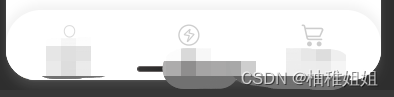
点击事件发生

xx.wxml
<view class="menu">
<view class="menu-item" bindtap="goindex">
<image src="{
{isSelected1 ? selectedImageUrl1 : imageUrl1}}" bindtap="handleImageTap" data-index="1" data-selected="{
{isSelected1}}" />
<text>返回首页</text>
</view>
<view class="menu-item">
<image src="{
{isSelected2 ? selectedImageUrl2 : imageUrl2}}" bindtap="handleImageTap" data-index="2" data-selected="{
{isSelected2}}" />
<text>收藏</text>
</view>
<view class="menu-item">
<image src="{
{isSelected3 ? selectedImageUrl3 : imageUrl3}}" bindtap="handleImageTap" data-index="3" data-selected="{
{isSelected3}}" />
<text>加入购物车</text>
</view>
</view>
样式设计xx.wxss
.menu{
width: 100%;
height: 140rpx;
background-color: #fff;
border-top-left-radius: 70rpx;
border-top-right-radius: 70rpx;
box-shadow: 0px -2px 10px 4px rgba(0, 0, 0,0.05);
display: flex;
align-items: center;
justify-content: space-around;
position: fixed;
bottom: 0;
}
.menu-item{
display: flex;
flex-direction: column;
font-size: 10px;
text-align: center;
counter-reset: #b2b3b6;
align-items: center;
}
.menu-item image{
width: 50rpx;
height: 50rpx;
margin-bottom: 10rpx;
}
js设计xx.js
handleImageTap: function(e) {
const index = e.currentTarget.dataset.index; // 获取当前点击的图片的位置
const isSelected = this.data['isSelected' + index]; // 获取当前点击的图片的选中状态
let newData = {
}; // 定义一个新的数据对象
if (isSelected) {
newData['isSelected' + index] = false; // 如果当前图片已经被选中,就将它的选中状态设置为 false
} else {
for (let i = 1; i <= 3; i++) {
if (i !== index && this.data['isSelected' + i]) {
// 如果有其他图片被选中,则将它的选中状态还原
newData['isSelected' + i] = false;
}
}
newData['isSelected' + index] = true; // 将当前点击的图片的选中状态设置为 true
}
this.setData(newData); // 使用 setData 方法更新页面数据
},
onLoad(options) {
this.setData({
imageUrl1: '../../../img/indexImg/my.png',
selectedImageUrl1: '../../../img/indexImg/myactive.png',
imageUrl2: '../../../img/indexImg/quick.png',
selectedImageUrl2: '../../../img/indexImg/quickactive.png',
imageUrl3: '../../../img/indexImg/shopping.png',
selectedImageUrl3: '../../../img/indexImg/shoppingactive.png',
})
},
//也可以设置在onShow()